Mobil cihazınıza OneDrive'ı ilk yüklediğinizde, tüm bulut dosyalarınızı içeri aktarmanız önerilir.
Not: Daha önce içeri aktarma özelliği yalnızca iOS için OneDrive'da kullanılabilirdi. Android ve OneDrive çevrimiçi için OneDrive'daki bu özellik desteği şu anda kullanıma sunuluyor ve önümüzdeki haftalarda kullanıma sunulacaktır.
Başka bir bulut depolama sağlayıcısına bağlandığınızda, Tek tek tüm dosya ve klasörlerinizi Google Drive veya Dropbox'tan OneDrive depolama alanınıza kopyalamak için OneDrive mobil uygulamasını kullanabilirsiniz. Özgün içeriğiniz silinmez veya taşınmaz, yalnızca kopyalanır. Özellik kullanıma sunulduktan sonra Dosyaları Google Drive veya Dropbox'tan OneDrive depolama alanınıza kopyalamak için tarayıcınızda OneDrive'ı da kullanabilirsiniz.
Dosyaları içeri aktarmak için OneDrive mobil uygulamasını kullanma
Uygulama isteminden içeri aktarmaya başlamak için:
-
İçerik kopyalamak istediğiniz hizmete bağlanın ve uygulama yönergelerini izleyin.
İçeri aktarma özelliği daha uygun olduğunda geri dönmek için:
-
OneDrive mobil uygulamasını açma
-
Profil resminize veya simgesine dokunun.
-
Ayarlar'a dokunun
-
Diğer buluttan içeri aktar'ı seçin
-
Uygulama yönergelerini izleyin.
Önemli: İçerik telefon depolama alanınıza değil OneDrive bulut depolama alanınıza kopyalanır. Bulut hizmetinizin tamamını içeri aktarmak, OneDrive depolama alanınızın büyük bir kısmını kullanabilir. Şimdi içeri aktar'ı seçmeden önce ne kadar içeri aktarılacağını denetleyin.
özgün içeriği tutarken içeriği bulut hizmeti hesabınızdan OneDrive'ınıza içeri aktarır. Tüm dosyalar kopyalandığında durdurulur. Kaynak hesapta oluşturulmuş yeni içeriğiniz varsa, içeri aktarma işlemini yeniden başlatarak yeni eklenen içeriği OneDrive'a kopyalayabilirsiniz.
Raporu içeri aktarma
İçeri aktarma işlemi sona erdikten sonra İçeri Aktarmalar klasöründe içeri aktarılan hesaba benzer bir ada sahip bir TXT raporu oluşturulur. 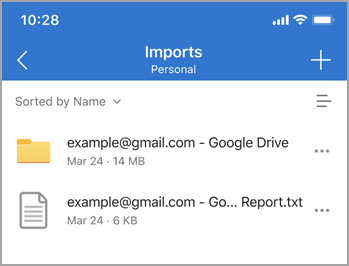
Bu rapor, içeri aktarma hakkında temel bilgiler içerir:
-
uç durumunu içeri aktar.
-
İçeri Aktarma Kimliği (sorun giderme sırasında gereklidir).
-
Başlangıç ve bitiş saatlerini içeri aktar.
-
İçeri aktarılan ve içeri aktarılmayan dosya ve klasör sayısı.
-
İçeri aktarılamayan öğelerin listesi.
Sonraki artımlı içeri aktarmalar söz konusu olduğunda, önceki txt raporu yenisiyle değiştirilir.
Tüm dosyalar ve klasörler Dropbox hesabınızdan kopyalanır.
Google Drive bulut depolama alanınızdaki tek tek dosyalar ve klasörler. E-postalar, posta kutuları, kişiler veya takvimler içeri aktarılmaz.
-
Adları 256 karakterden uzun olan dosyalar.
-
Adları 250 karakterden uzun olan klasörler.
-
Tam yol adları birleşimleri 400 karakterden uzun olan dosyalar.
-
15 GB'tan büyük dosyalar aktarılmaz.
-
Boyutu 0 bayt olan dosyalar (sıfır baytlık dosyalar) aktarılmaz.
Not: Kısıtlanmış veya kopyalanamaz olarak işaretlenmiş dosyalarınız varsa, dosyalar içeri aktarılmaz. Dosyaların içeri aktarılmasını istiyorsanız önce bu özelliği devre dışı bırakmanız gerekir.
İçeri aktarılmış olmayanlar
Dropbox, Dropbox kağıdı, Dropbox kağıt şablonu ve Dropbox'ınızdaki Dropbox kısayolu OneDrive'a aktarılmaz.
Google Drive'ınızdaki Google Çizimleri, Forms, Siteler ve Haritalar OneDrive'a aktarılmaz. şu anda Google Fotoğraflar hesabınızdan içerik içeri aktarılıyor desteklenmiyor.
Google'ın özel biçimleri, Google uygulamaları dışında hiçbir şeyle uyumlu değildir. Google'dan geçiş yaparken uygulamamız, Google'ın biçiminden Microsoft Office biçimine dönüştürülür.
Aşağıdaki gibi dönüştürülür:
|
Google biçimi |
Office biçimi |
|---|---|
|
.gsheet |
.xlsx |
|
.gdoc |
.docx |
|
.gslide |
.pptx |
-
Dosya veya klasör adlarındaki şu karakterler kaldırılır: " * : < > ? / \ |
-
Baştaki tildeler (~)
-
Baştaki veya sondaki boşluk
-
Baştaki veya sondaki dönemler (.)
Belirli öğelerin içeri aktarılamadığını belirten bir ileti alırsanız, içeri aktarılamayan öğeleri bulmak için TXT Raporu'na bakın. Desteklenmeyen kaynak dosyaları kaldırmadan önce yedeklemeyi seçebilirsiniz.
Evet.
Kaynak hesapta yeni oluşturulan dosyalar içeri aktarılır. Değiştirilen kaynak dosyalar, hedef dosya tarihine göre değiştirilme tarihlerine sahip olur. Değiştirilen kaynak dosya daha yeniyse hedef dosyanın üzerine yazar. Aksi takdirde hedef dosya olduğu gibi kalır.
Kaynak hesabınızdan bir dosya paylaşıldığında, dosya OneDrive'a kopyalanır ancak sharing özelliği kopyalanır.
-
Dosyalar - İçeri aktarmalar klasörünün hala var olup olmadığını denetleyin. Klasör yoksa, içeri aktarma hesabının bağlantısını kesin ve yeniden bağlanın, daha fazla içeri aktarma etkinliği için klasör yeniden oluşturulur. Klasör varsa, lütfen sonraki adıma geçin.
-
Ağ bağlantınızı denetleyin ve birkaç dakika içinde yeniden deneyin. Bazen geçici bir ağ bağlantısı geçici hizmet arızasına yol açabilir.
-
Bir Sorun Oluştu bildirimi gelmeye devam ederse lütfen "Yardım & Geri Bildirim" aracılığıyla bizimle iletişime geçin.
Rapor oluşturma hatası
Raporun içeri aktarma işleminden sonraki 10 dakika içinde oluşturulamamasının nedeni şu olabilir:
-
Yetersiz depolama alanı. Lütfen OneDrive planınızı yükseltin ve yeniden deneyin.
-
Rapor çok büyük. Lütfen daha sonra yeniden deneyin.
-
İçeri aktarma özel durumu. Lütfen daha sonra yeniden deneyin.
Ayrıca bkz.
Kişisel OneDrive'ınıza dosya kopyalama, aktarma veya içeri aktarma










